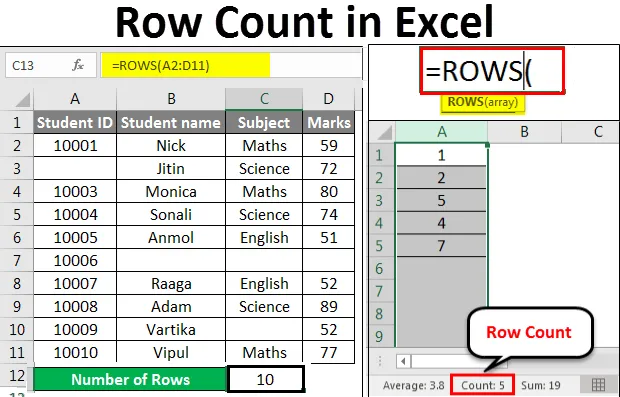
Количество строк в Excel (Содержание)
- Количество строк в Excel
- Как считать строки в Excel?
Количество строк в Excel
Excel предоставляет множество встроенных функций, с помощью которых мы можем выполнять несколько расчетов. Мы также можем посчитать строки и столбцы в Excel. Здесь, в этой статье, мы обсудим количество строк в Excel. Если мы хотим подсчитать строки, содержащие данные, выделите все ячейки первого столбца, щелкнув заголовок столбца. Он будет отображать количество строк в строке состояния в правом нижнем углу.
Давайте возьмем некоторые значения в листе Excel.
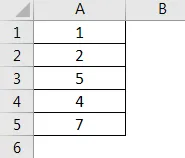
Выберите весь столбец, который содержит данные. Теперь нажмите на метку столбца для подсчета строк, он покажет вам количество строк. Смотрите ниже скриншот:
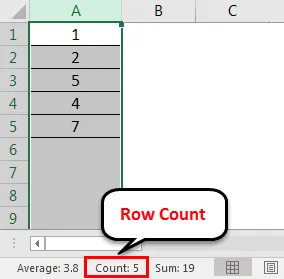
Есть две функции, которые можно использовать для подсчета строк.
- СТРОКА()
- ЧСТРОК ()
Функция ROW () дает вам номер строки конкретной ячейки.
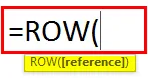
Функция ROWS () дает вам количество строк в диапазоне.
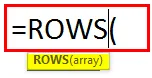
Как считать строки в Excel?
Давайте рассмотрим несколько примеров, чтобы понять, как использовать функции ROWS.
Вы можете скачать этот шаблон Excel Row Count здесь - Шаблон Excel Row CountКоличество строк в Excel - Пример № 1
Мы предоставили некоторые данные о сотрудниках.
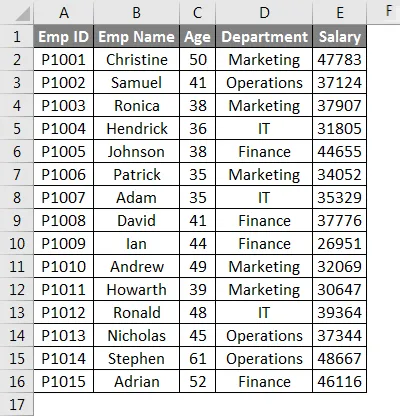
Для подсчета строк здесь мы будем использовать функцию ниже:
= ЧСТРОКИ (диапазон)
Где диапазон = диапазон ячеек, содержащих данные.
Теперь мы применим вышеописанную функцию, как показано ниже:
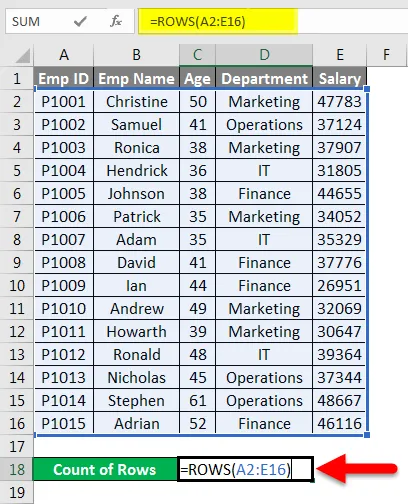
Который возвращает количество строк, содержащих данные в предоставленном диапазоне.
Окончательный результат приведен ниже:
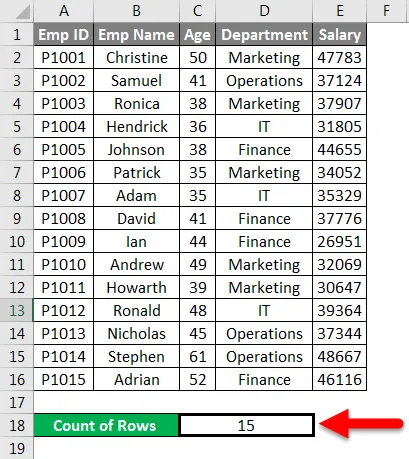
Количество строк в Excel - Пример № 2
Ниже мы приводим некоторые оценки учащихся по предметам.
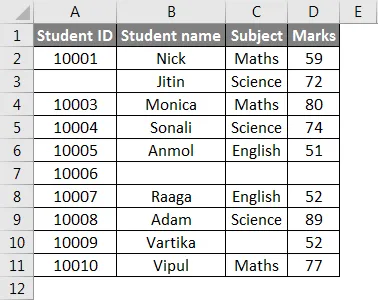
Как мы видим из приведенного выше набора данных, некоторые детали отсутствуют.
Теперь для подсчета строк, содержащих данные, мы применим здесь функцию ROWS, как показано на скриншоте ниже.
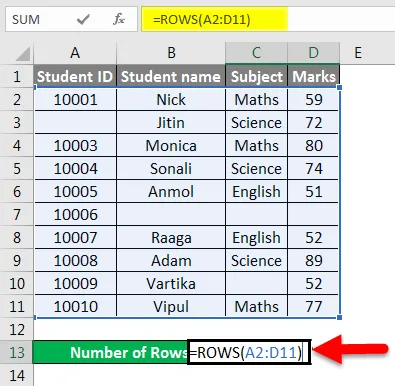
Окончательный результат приведен ниже:
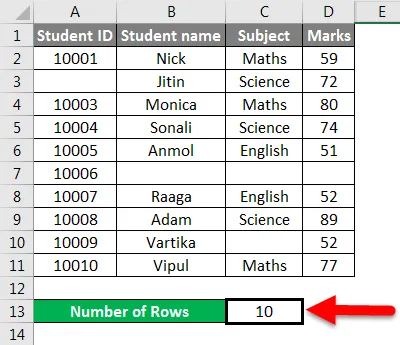
Количество строк в Excel - Пример № 3
Мы привели ниже значения данных.
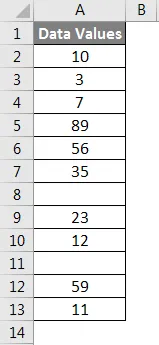
Теперь для подсчета количества строк мы передадим диапазон значений данных внутри функции.
Примените функцию как на скриншоте ниже:
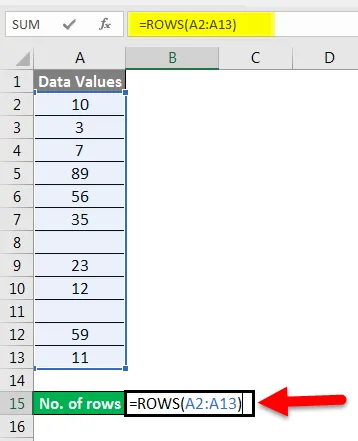
Нажмите здесь клавишу ВВОД, и он вернет количество строк.
Окончательный результат показан ниже:
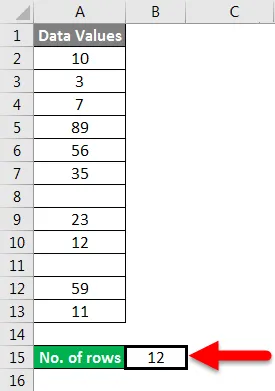
Объяснение:
Когда мы передаем диапазон ячеек, он дает вам количество ячеек, которые вы выбрали.
Количество строк в Excel - Пример № 4
Мы дали ниже детали продукта:
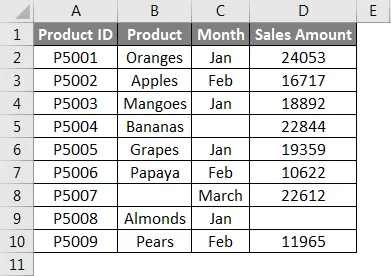
Теперь мы передадим диапазон заданного набора данных в функции, как показано на скриншоте ниже:
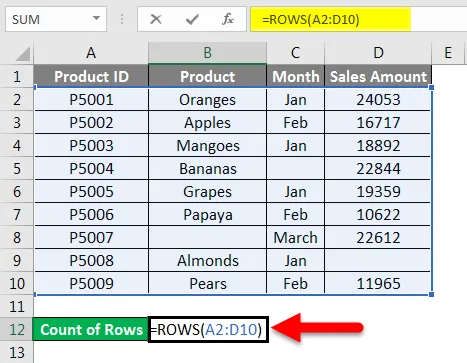
Нажмите клавишу ВВОДА, и он подсчитает количество строк, которые содержат данные в переданном диапазоне.
Окончательный результат приведен ниже:
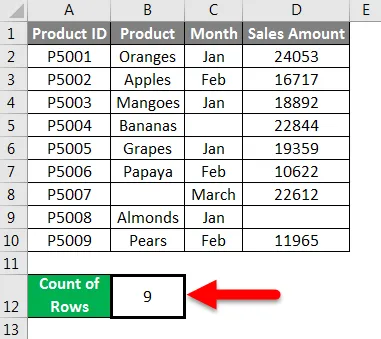
Количество строк в Excel - Пример № 5
Мы дали некоторые необработанные данные.
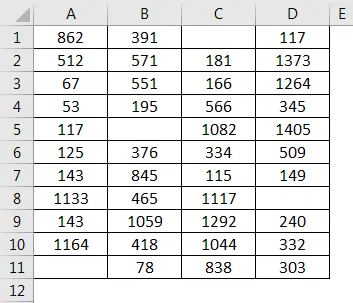
Некоторые значения ячеек здесь отсутствуют, поэтому теперь для подсчета строк мы применим функцию, как показано на скриншоте ниже:
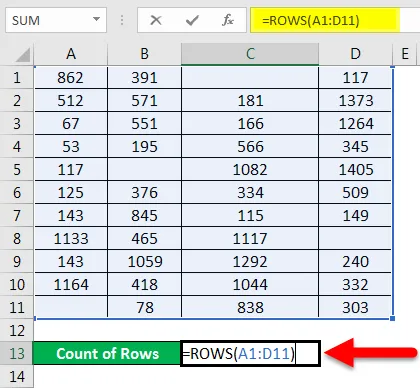
Нажмите клавишу Enter, и она вернет количество строк с данными.
Окончательный результат приведен ниже:
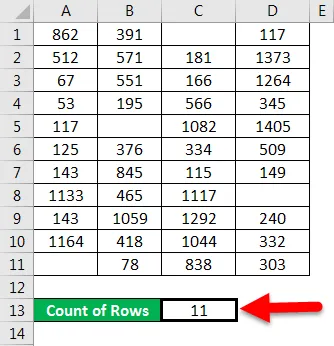
Количество строк в Excel - Пример № 6
Мы предоставили данные сотрудника компании, где отсутствуют некоторые детали:
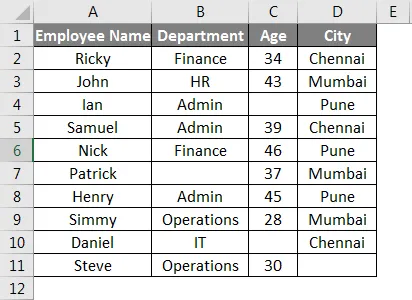
Теперь примените функцию ROWS для подсчета строки, содержащей данные о сотруднике:
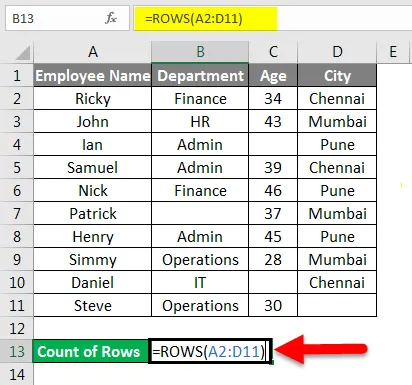
Нажмите клавишу Enter, и последние строки:
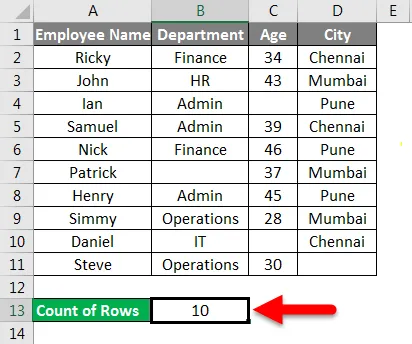
Что нужно помнить о количестве строк в Excel
- Если вы щелкнете по заголовку столбца для подсчета строк, он даст вам счет, содержащий данные.
- Если вы передадите диапазон ячеек, он вернет вам количество ячеек, которые вы выбрали.
- Если столбец содержит только данные только в одной ячейке, строка состояния ничего вам не покажет. То есть строка состояния остается пустой.
- Если данные приведены в табличной форме, то для подсчета строк можно передать диапазон таблицы в функции ROWS.
- Вы также можете выполнить настройку сообщения, отображаемого в строке состояния. Для этого щелкните правой кнопкой мыши на строке состояния и выберите элемент, который вы хотите увидеть или удалить.
Рекомендуемые статьи
Это было руководство по количеству строк в Excel. Здесь мы обсудили, как считать строки вместе с практическими примерами и загружаемым шаблоном Excel. Вы также можете просмотреть наши другие предлагаемые статьи -
- Функция COUNTIF Excel с несколькими критериями
- Функция подсчета в Excel
- Руководство по Excel MAX IF Функция
- Макс функция в Excel